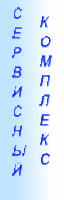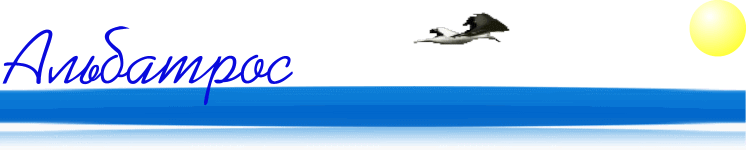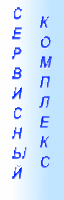Люди, ежедневно работающие за персональным компьютером, со временем перестают обращать внимание на постоянный свист приводов CD-ROM, "хрюканье" жестких дисков, шум, вызванный вращением вентиляторов. Все эти посторонние звуки, даже не будучи замеченными, способны утомить и сделать человека раздражительным.
В больших и многолюдных офисах шум работающего ПК едва ли будет заметен. Зато дома или в уединенном от подчиненных кабинете начальника этот шум играет основополагающую роль в создании звуковой атмосферы помещения. То, что надо бороться за тишину, известно всем, но время и компьютерная индустрия не стоят на месте. Современные процессоры требуют улучшенного воздухообмена, в результате их вентиляторы шумят больше. Современные высокоскоростные приводы CD-ROM не отстают и с невероятной скоростью и шумом вращают компакт-диски. Винчестеры хоть теперь стали шуметь меньше, чем более ранние модели, но совсем или почти бесшумного жесткого диска нет и, по всей видимости, в ближайшие годы не будет.
Как бороться с шумом? Способов не очень много, эффективность у каждого своя. Поэтому наведение акустического порядка в ваших системных блоках предлагаю начать с самых занудливых источников шума.
Вентиляторы
Этих устройств в корпусе системного блока, как минимум, два. Один - в блоке питания, второй - на радиаторе центрального процессора. Вентиляторы также могут располагаться на внутренней стороне передней панели корпуса системного блока, радиаторе 3D-акселератора и боксах для сменных HDD. Принцип работы и причины генерирования шума у всех одинаковы.
Простейший способ уменьшения шума - понижение напряжения питания вентиляторов. Номинальным для большинства является 12 Вольт. Понизить его можно до 7 или 5 Вольт. Сделать это несложно. Как известно, большинство дисковых накопителей ПК питаются двумя напряжениями - 12 и 5 вольт. Для "диетического" питания вентиляторов мы будем использовать четырехконтактный разъем, питающий винчестер. Итак, имеем четыре контакта и четыре разных провода. Желтый провод - 12 Вольт, красный - 5. Черный провод - это "земля" или общий (относительно его измеряется напряжение). Для обеспечения питания 5 вольт следует подсоединить, но лучше припаять контакты проводов вентилятора к контактам красного и черного проводов. Не бойтесь перепутать полярность. Почти все современные вентиляторы имеют защиту от подобных ошибок. Если подключились неверно, вентилятор просто не будет вращаться. Хорошо изолируйте полученные соединения, дабы не замкнуть контакты между собой или, что еще хуже, "закоротить" на корпус.
Вроде с пятью вольтами все ясно. Но такое понижение напряжения (почти на 60%) может оказаться критическим, т. е. вентилятор будет очень медленно вращаться или вовсе остановится. Как же получить семь Вольт? Снова обратимся к четырехконтактному разъему. Никто не будет спорить, что 12-5 будет 7. Так и поступаем: подсоединяем один из проводов вентилятора к желтому проводу, а второй - не к черному (на общий), а к красному. Полученная разность потенциалов составит как раз те семь вольт, которые вам необходимы.
Непосредственное шумоподавление движущихся механических частей вентилятора имеет не меньшую эффективность. Рассмотрим этот метод на примере самого маленького, но чаще всего самого шумного - вентилятора, расположенного на радиаторе центрального процессора. Этот "трудяга" обеспечивает охлаждение наиважнейшего элемента ПК, поэтому понижение частоты его вращения за счет подачи меньшего, чем 12 Вольт, напряжения питания - самое нежелательное действие по отношению к обеспечению стабильной работы всей системы. Хотя, если радиатор, на котором расположен этот вентилятор, имеет достаточно внушительные размеры и вы не увлекаетесь разгоном CPU, все же можно понизить напряжение до 7 Вольт, а для вентиляторов на шарикоподшипниках - до 5.
Давайте разберемся, почему может шуметь этот вентилятор. Основных причин три:
1. Прогон большого количества воздуха сквозь игольчатую поверхность радиатора.
2. Некачественный или изношенный механизм.
3. Засорение пылью.
Если с первой причиной ничего нельзя поделать, то с двумя остальными несложно разобраться. Въевшуюся пыль можно удалить намотанной на спичку ваткой, пропитанной спиртом. С механикой - сложнее. Придется приобрести в хозяйственном магазине жидкое машинное масло и капнуть не более одной капли его на вал вентилятора. Для этого необходимо открутить четыре крепежных винта CPU Coller'a и, перевернув вентилятор обратной стороной, временно удалить круглую наклейку. Под ней будет находиться тот самый вал вентилятора, на который необходимо капнуть масло. После смазывания не спешите прикреплять наклейку на место и прикручивать вентилятор к радиатору. Необходимо дать маслу проникнуть ко всем движущимся соприкасающимся поверхностям. Пусть вентилятор поработает в свежесмазанном перевернутом состоянии. Это можно сделать, включив ПК на 2-3 минуты, но не более, т. к. процессор перегреется. Когда излишки масла будут втянуты вращающимся валом внутрь, можно возвращать наклейку на место, а вентилятор прикрутить к радиатору.
Блок питания
Хотя вентилятор блока питания по размерам значительно больше вентилятора CPU Cooler'a, шумит он, как правило, меньше. Описанные выше методы смазки и понижения напряжения подходят также и для него.
Спешу обратить ваше внимание на то, что для выполнении описанных ниже операций с блоком питания вам придется удалить гарантийный стикер или пломбу. Поэтому, если у вас все еще действует гарантия на системный блок, от вскрытия блока питания лучше воздержаться. Остальным же порекомендую приготовить пылесос и, развинтив блок питания, перво-наперво высосать скопившиеся комки пыли. Затем можно заняться вентилятором, вернее защитной решеткой, которая, препятствуя прохождению воздуха, создает шум. В некоторых блоках питания эта решетка отдельно привинчивается к корпусу. Тогда, отвинтив четыре винта, можно ее отсоединить. С большей частью остальных блоков питания придется поработать надфилем, ведь в них защитная решетка и корпус блока питания - единое целое. Задача не так проста: нужно извлечь блок питания из корпуса системного блока. Затем, вскрыв корпус блока питания достать вентилятор и плату, а уж только потом аккуратно по кругу выпилить надфилем решетку. Главное - после удаления решетки хорошенько очистить корпус блока питания от металлических опилок. Они могут замкнуть любую цепь и тогда уж точно беды не миновать. Лучше вымойте корпус щеткой под водой, а затем высушите и верните его на свое место в системном блоке, предварительно установив в него все его содержимое (плату и вентилятор).
Жесткие диски
Треск "скачущих" по дорожкам дисков винчестера головок - один из самых неприятных шумов ПК. Имея в наличии один свободный отсек для пятидюймового устройства, можно приглушить подобный шум, используя поролоновые прокладки. Винчестер в таком случае перестает контактировать с корпусом системного блока, и вся вибрация поглощается поролоном. Отсутствие какого-нибудь крепления требует использования прокладок с четырех сторон. Но при этом не забывайте, что винчестеру необходим доступ свежего воздуха, поэтому жесткий диск не следует "упаковывать" спереди и сзади, а сверху достаточно лишь использовать узкую полоску поролона только для полной фиксации. Конечно, такой метод звукоизоляции накладывает свои ограничения на транспортировку системного блока. Так что, если вы собрались перевозить свой ПК на новое место, временно прикрутите его винтами к одной из стенок.
Высокоскоростные приводы CD-ROM
Скорости вращения носителей в современных приводах CD-ROM уже достаточно высоки, чтобы можно было определенно говорить о невозможности работы при постоянном вращении компакт-диска. Шум, создаваемый приводом CD-ROM, способен заглушить все остальные источники вашего акустического недовольства. Что можно сделать? Владельцы приводов iNFRA от компании Creative Labs. уже нашли выход. В их распоряжение предоставлена кнопка на передней панели привода, которая позволяет в два раза понижать скорость вращения диска. Шум в таком случае практически исчезает. Для тех, кто приобрел какой-либо другой привод, такой возможности не предоставляется, поэтому им остается надеяться только на программную реализацию подобной функции. Что это значит? А то, что для всех приводов CD-ROM можно будет устанавливать максимальную рабочую скорость, тем самым придерживать "излишнюю прыть" современных приводов. Двадцатичетырехскоростной привод можно будет заставить бесшумно работать на 12-й, 6-й, 2-й или даже 1-й скорости. Ваш привод не превратится из двадцатичетырехскоростного в шестискоростной, т. к. в этом случае при уменьшении значение максимальной скорости вращения диска в три раза, время перемещения луча от дорожки к дорожке увеличится не в три раза, а всего на десять-двадцать процентов. Что мы имеем на практике? Для приобретения возможности программного регулирования скорости вращения диска необходимо всего лишь установить драйверы CeQuadrat PacketCD версии 3.00.169. Помимо своей основной задачи - обеспечения считывания компакт-дисков, записанных в стандарте OSTA UDF, PacketCD создает в свойствах всех подключенных приводов CD-ROM дополнительные закладки "Device", в которых можно выбирать необходимую скорость.
Заключение
Проведя описанный выше комплекс шумоподавляющих работ, вы вернете первозданную тишину своему помещению. И не удивляйтесь, когда ваши знакомые начнут спрашивать: "А почему у тебя компьютер так тихо работает?" Я, например, уже просто устал отвечать на подобные вопросы.
Продолжаем тему, т. к. в жаркие летние дни вопрос охлаждения всех теплоизлучаюйщих комплектующих ПК наиболее актуален.
Описанный метод борьбы с шумами винчестеров небезопасен для современных моделей накопителей. Даже модели со скоростью вращения шпинделя 5400rpm нагреваются достаточно сильно, а модели со скоростью 7200rpm греются как печки! При установке таких накопителей в стандартный отсек 3.5" проблем с перегревом обычно не возникает, т.к. металлические стенки отсека играют роль теплоотвода. При установке накопителя по Вашей схеме винчестер лишается такого теплоотвода. Мало того, использование для шумоизоляции поролоновой обкладки приводит к образованию своеобразного "термоса", в котором современный жесткий диск долго не протянет. Судя по фотографии, у Вас накопитель Fujitsu модели MPA или MPB. Данные модели действительно имеют небольшое тепловыделение, что позволяет успешно применять такой метод шумоизоляции. С современными моделями Fujitsu (MPC 3xxxAH и MPD) такой фокус закончится выходом винчестера из строя.
Действительно, перегрев жесткого диска очень опасен. Дело в том, что если перегревается центральный процессор или чип видеокарты, то происходит элементарное "зависание" всей системы. Фатальные случаи выхода из строя перегревшихся микросхем встречаются очень редко. Винчестеры - другое дело. Тут имеет место использование механических движущихся деталей, которые, перегревшись, могут оказаться инициаторами поломки винчестера. А механика HDD, в отличие от электроники жесткого диска, замене или восстановлению не подлежит.
Что ж, безвыходных положений не бывает. Описанный в статье "Эффективное шумоподавление" метод понижения шума работы жесткого диска, дополненный активной системой теплоотвода, все-таки можно использовать и для моделей винчестеров, известных своим обильным тепловыделением. Есть еще один аспект, из-за которого необходимость охлаждения звукоизолированного винчестера может возрасти. Речь идет о случаях установки в один из пятидюймовых отсеков привода CD-R или CD-RW, для которых хороший воздухообмен - гарантия записи дисков без брака.
Как видно на рис. 6, жесткий диск, упакованный звукопоглощающим поролоном, располагается в самом верхнем пятидюймовом отсеке системного блока. Под ним оказываются остальные устройства, будь то привод CD-R, CD-RW, DVD или обыкновенный CD-ROM. Первоочередная задача - создать воздушный "коридор" между винчестером и остальными устройствами. Для этого я советую использовать металлическую П-образную крышку наподобие изображенной на рис. 9. Эта крышка крепится к боковым стенкам винчестера и, помимо основной цели - создания воздушной прослойки, работает как теплоотвод.
Активная система теплоотвода подразумевает использование вентилятора. В нашем случае лучше всего использовать вентилятор, устанавливаемый на радиатор процессорного кулера. Для его крепления можно использовать стеклотекстолитовую, пластмассовую или даже картонную полоску размером примерно 100х30 мм. Одной из боковых стенок необходимо приклеить вентилятор к краю полоски таким образом, чтобы поток воздуха направлялся в сторону, противоположную длине стеклотекстолитовой полоски. Теперь собираем всю конструкцию. Сперва на поверхность привода CD-R устанавливаем вентилятор. Затем на полоску стеклотекстолита кладем поролоновую прокладку. Следующим будет винчестер. П-образной крышкой вниз ставим его прямо на прокладку, тем самым прижимаем крепеж вентилятора, в моем случае стеклотекстолитовую полоску. После по бокам жесткого диска прокладываем две полоски поролона, а возле вентилятора для улучшения направленности потока воздуха вставляем еще одну поролоновую прокладку. Таким образом, горячий воздух под винчестером, выделяемый приводом CD-R, будет вытягиваться наружу. При этом обильному охлаждению подлежит П-образная крышка и, соответственно, сам жесткий диск. Если посмотреть на винчестер со стороны установленного дополнительного вентилятора, то можно увидеть, что воздушная полость между жестким диском и приводом CD-R достаточно велика. Может показаться, что при закреплении передней панели системного блока вытяжка воздуха прекратится. На самом деле воздух все-таки будет вытягиваться. Для проверки эффективности вытяжки при установленной на место передней панели системного блока (при включенном ПК) можно использовать дым тлеющей (только не горящей:) спички. Ее, предварительно потушив, необходимо поднести, пока она дымится, к разъему питания жесткого диска. В случае правильной установки активной системы теплоотвода дым затянется в полость между винчестером и приводом CD-R, созданную металлической П-образной крышкой, прикрепленной к жесткому диску. Остается только накрыть сверху винчестер еще одним слоем поролона и закрыть крышку системного блока. Теперь вашему жесткому диску не грозит перегрев, а количество запорченных CD-R дисков сведется к минимуму.
|